Erstellen, Umbenennen und Verschieben von Containern
Sie können Container erstellen, umbenennen und verschieben, wenn Sie (oder eine der Rollen, denen Sie angehören) die Berechtigung Container / Lesen, Schreiben haben (siehe dazu auch Funktionsweise von Berechtigungen ).
Anmerkung: Sie sollten den Inhalt der Container /RaptorXML und /system, die standardmäßig in FlowForce zur Verfügung stehen, nicht ändern.
So erstellen Sie einen Container:
1.Klicken Sie auf Konfiguration.
2.Klicken Sie auf einen vorhandenen Container, in dem Sie einen neuen Container erstellen möchten. Wenn Sie den Container auf der obersten Hierarchieebene anlegen möchten, lassen Sie diesen Schritt weg.
3.Klicken Sie links unten auf der Seite auf die Schaltfläche Container erstellen.
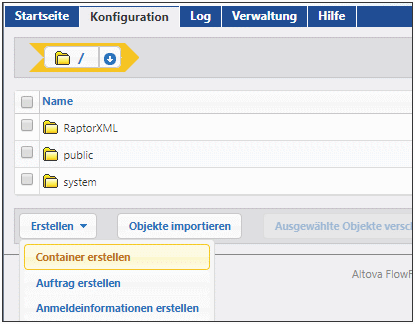
4.Geben Sie den Namen des Containers ein. Es gelten die folgenden Einschränkungen:
oDer Name darf nicht leer sein.
oDer Name darf nicht mit einem Leerzeichen beginnen oder enden.
oDer Name kann Buchstaben, Ziffern, einzelne Leerzeichen, Unterstriche ( _ ), Bindestriche ( - ) und Punkte ( . ) enthalten.
5.Klicken Sie auf Speichern.
So benennen Sie einen Container um:
1.Klicken Sie auf Konfiguration und navigieren Sie zum gewünschten Container.
2.Aktivieren Sie das Kontrollkästchen neben dem Container und klicken Sie auf Ausgewähltes Objekt verschieben oder umbenennen.
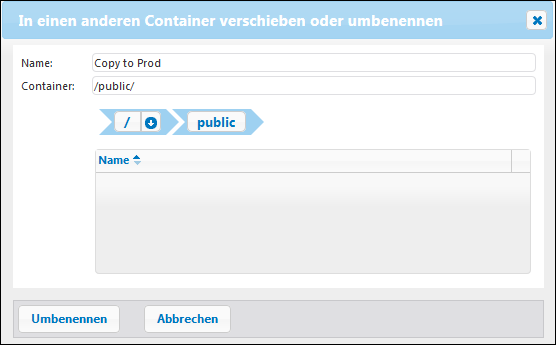
3.Geben Sie den Namen des Containers in das Feld "Name" ein und klicken Sie anschließend auf Umbenennen.
So verschieben Sie einen Container:
1.Klicken Sie auf Konfiguration und navigieren Sie anschließend zum gewünschten Container
2.Klicken Sie links unten auf der Seite auf die Schaltfläche Ausgewählte Objekte verschieben oder umbenennen.
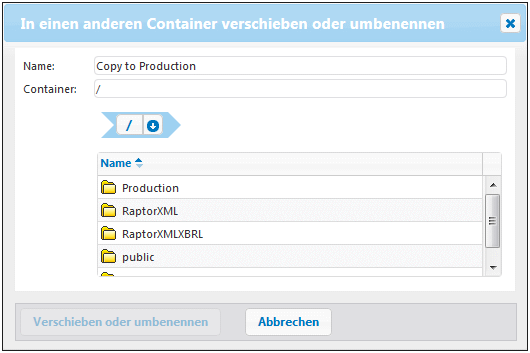
3.Wählen Sie den Zielpfad des Containers auf eine der folgenden Arten aus:
oGeben Sie den Pfad in das Textfeld des Containers ein.
oVerwenden Sie die interaktiven Steuerelemente, um zum Zielcontainer zu gelangen.
4.Definieren Sie optional den neuen Namen des Containers, indem Sie ihn in das Feld "Name" eingeben.
5.Klicken Sie Verschieben.
So verschieben Sie mehrere Container:
•Klicken Sie auf die Kontrollkästchen neben den Containern und gehen Sie dann vor, wie beim Verschieben eines einzigen Containers.
So wählen Sie alle Objekte im Container aus bzw. heben die Auswahl dafür auf:
•Klicken Sie auf das oberste Kontrollkästchen.